Texte / Vorlagen
Mit Vorlagen kannst du in CASABLANCA Online Systems standardisierte E-Mails für eine schnelle und einheitliche Gästekommunikation erstellen. Ob Buchungsbestätigungen, Stornierungen oder Zahlungserinnerungen – Vorlagen sparen Zeit und sorgen für professionelle Nachrichten, die individuell angepasst werden können. Mit Text-Blöcken kannst du standardisierte Textbausteine erstellen, die du in Vorlagen oder E-Mails einfügen kannst.
Überprüfe die hinterlegte E-Mail-Adresse des Betriebs. Diese wird als Absenderadresse für die Kommunikation verwendet.
Passe, falls nötig, die Standard-Sprache für die Korrespondenz an (z. B. Deutsch, Englisch).
Text-Block erstellen
Es empfiehlt sich, von bestehenden Text-Blöcken ein Duplikat anzulegen, anstatt einen neuen Text-Block zu erstellen, da der Originaltext so wieder hergestellt werden kann.
- Melde dich mit deinen Zugangsdaten im CASABLANCA Online Portal an.
- Im linken Hauptmenü des Portals findest du den Punkt Korrespondenz.
- Wähle dort die Option Text-Blöcke.
- Klicke auf das Kopieren-Icon in der Zeile des Blocks, welcher der Stelle in deiner Korrespondenz entspricht (z.B. "ANGEBOTTEXT1"). Alternativ kannst du auf + Hinzufügen klicken, um einen Text-Block anzulegen.
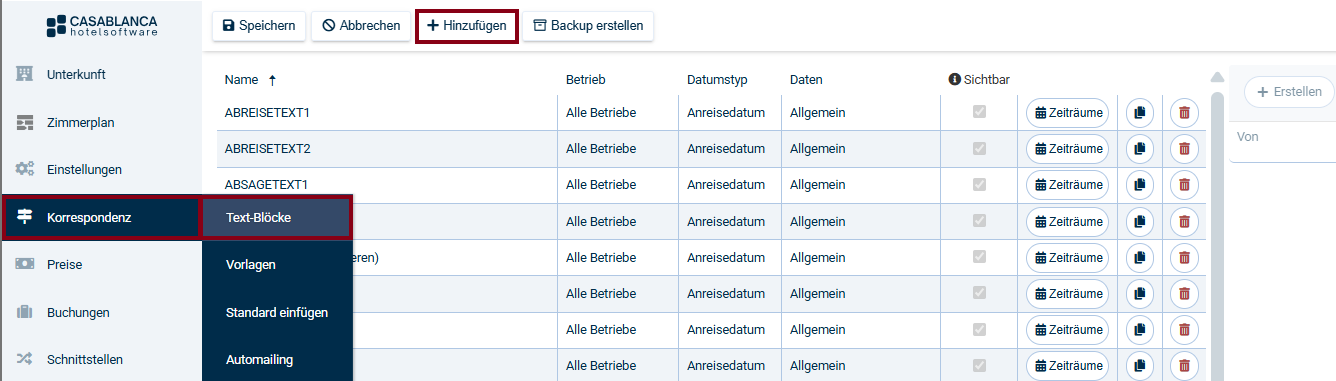
- Klicke in die Zeile mit dem gewünschten Text-Block.
- Gib einen aussagekräftigen Namen ein, der den Inhalt des Text-Blocks beschreibt (z.B. "ANGEBOTTEXT1").
Da der Text-Block in der Vorlage verlinkt ist, muss der Name des Text-Blocks mit dem Link in der Vorlage bzw. E-Mail übereinstimmen.
- Wähle den Betrieb aus, für welchen der Text verwendet werden soll. Z.B. Alle Betriebe.
Du kannst Texte individuell pro Betrieb hinterlegen. Dazu muss der Text mit selbem Namen öfters angelegt und dem jeweiligen Betrieb zugewiesen werden.
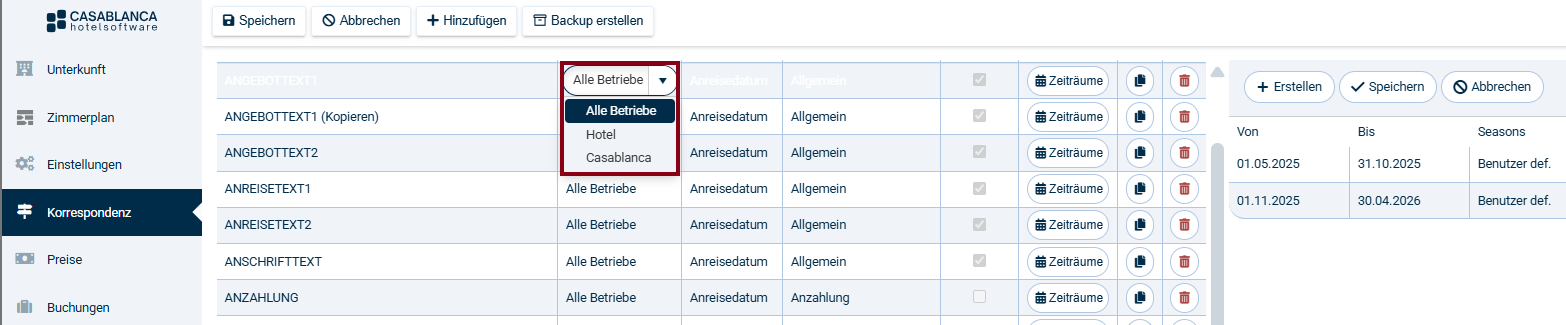
- Klicke auf Speichern.
- Klicke im Fenster rechts neben dem Eintrag auf Erstellen.
- Definiere einen Zeitraum, für den der Text-Block gelten soll.
- Klicke auf Speichern.
- Klicke im Fenster auf Texte.

- Wähle die Sprache, in der der Text-Block verfasst werden soll.
- Schreibe den gewünschten Text in das Eingabefeld. Du kannst hier auch Formatierungen wie Fett- oder Kursivschrift verwenden.
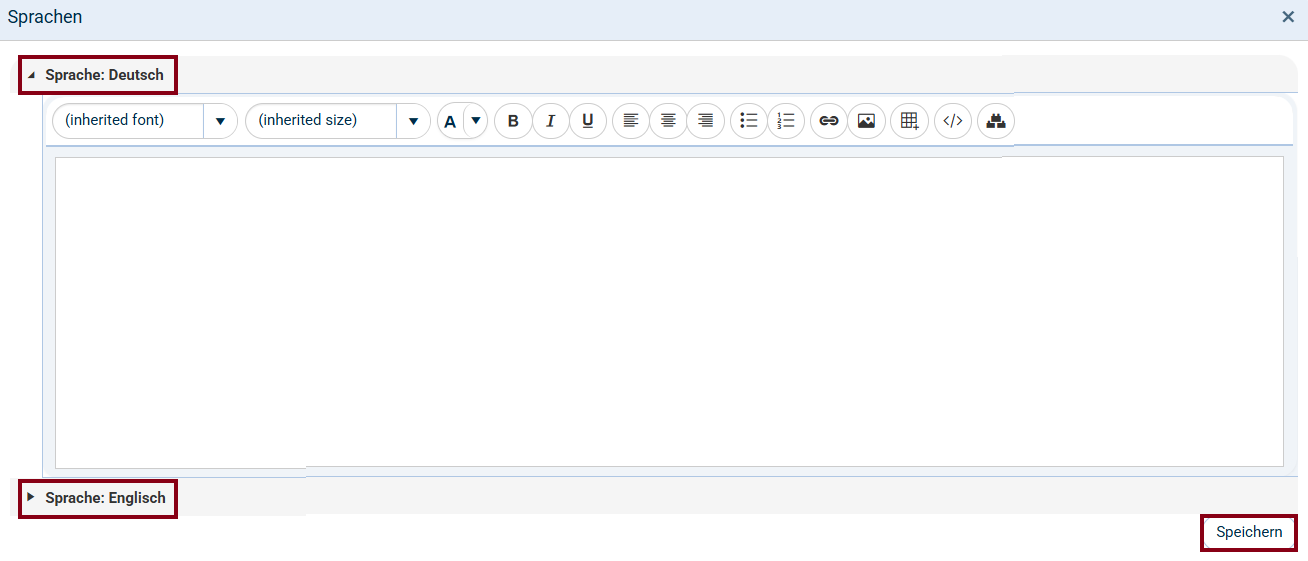
- Speichere anschließend den Text-Block, indem du auf Speichern klickst.
Text-Block bearbeiten
- Gehe in der Übersicht der Text-Blöcke zu dem Text-Block, den du bearbeiten möchtest.
- Passe Titel, Sprache oder Inhalt des Text-Blocks nach Bedarf an.
- Speichere die Änderungen mit einem Klick auf Speichern.
Vorlage erstellen
- Navigiere im linken Hauptmenü des Portals zu Korrespondenz > Vorlagen.
- Klicke auf + Hinzufügen.
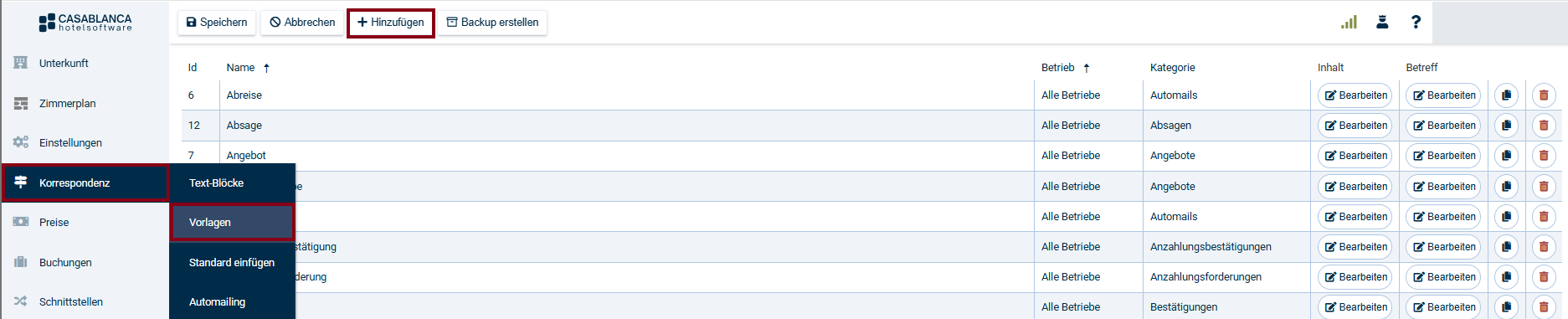
- Fülle die erforderlichen Felder aus:
- Name – Gib der Vorlage einen beschreibenden Namen (z. B. „Buchungsbestätigung“, „Stornierungsbestätigung“), und klicke auf Speichern.
- Betrieb – Wähle ggf. den entsprechenden Betrieb aus.
- Kategorie – Weise die Vorlage einer Kategorie zu.
- Inhalt – Klicke auf Bearbeiten, und erstelle den Inhalt. Verwende Text-Blöcke oder schreibe individuelle Inhalte. Platzhalter (z. B. für Gastnamen oder Buchungsdaten) können eingefügt werden.
- Betreff – Klicke auf Bearbeiten, und definiere die Betreffzeile, die der Gast in der E-Mail sehen wird.
- Speichere die Vorlage, indem du auf Speichern klickst.
Text-Block in Vorlagen oder E-Mails verwenden
- Navigiere im linken Hauptmenü des Portals zu Korrespondenz > Vorlagen, oder erstelle eine neue E-Mail im System.
- Klicke auf die Option Standard einfügen oder Text-Block einfügen.
- Wähle den gewünschten Text-Block aus der Liste aus, um ihn direkt in das Dokument oder die Nachricht einzufügen.
Automailing einrichten
- Navigiere im linken Hauptmenü des Portals zu Korrespondenz > Automailing.
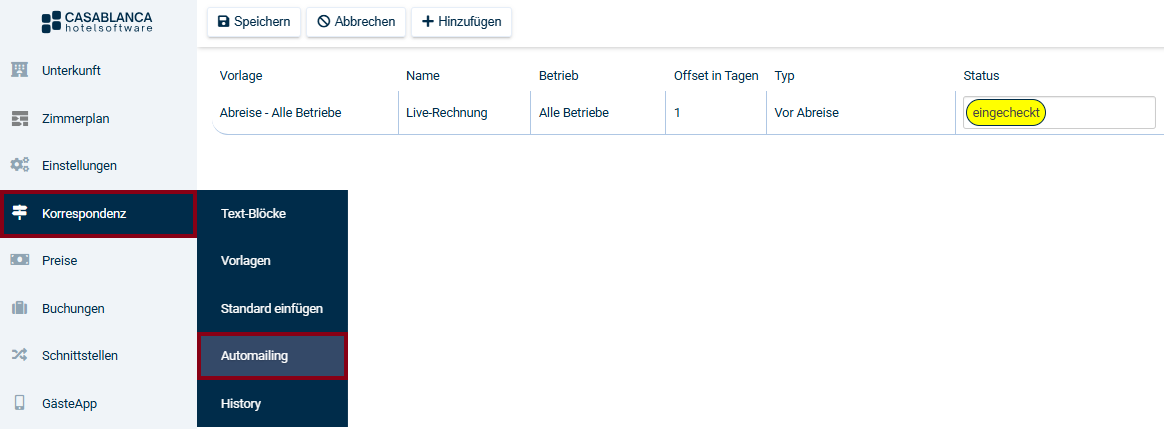
Klicke auf die Vorlage, die du benutzen möchtest. Alternativ kannst du auf + Hinzufügen klicken, um eine Vorlage anzulegen. Z.B.
- Buchungsbestätigungen – Automatischer Versand nach einer neuen Buchung.
- Zahlungserinnerungen – Automatische Benachrichtigung bei ausstehenden Zahlungen.
- Check-in/Check-out-Erinnerungen – Versand vor Anreise oder nach Abreise.
Passe die Einstellungen an:
- Vorlage – Wähle eine passende Vorlage für das Automailing.
- Name – Gib einen Titel ein.
- Betrieb – Wähle aus, für welche Betriebe das Automailing gilt.
- Offset in Tagen – Wähle aus, wie viele Tage vor Anreise das Mailing versendet werden soll.
- Typ – Wähle aus, wann das Automailing versendet werden soll.
- Status – Wähle den Status der Reservierung, für die das Automailing versendet werden soll.
- Sprache – Wähle die gewünschte Sprache aus.
- Aktivieren – Aktiviere die Automail-Funktionen.
- Newsletter – Aktiviere diese Option, falls eine Newsletter-Zustimmung des Gastes für den Versand des Automailings erforderlich sein soll.

- Speichere die Einstellungen mit einem Klick auf Speichern.
Weitere Tipps
- Organisation: Vergebe klare und einheitliche Titel für die Text-Blöcke, um diese später leichter wiederzufinden.
- Mehrsprachigkeit: Erstelle Text-Blöcke in mehreren Sprachen, wenn du mit internationalen Gästen kommunizierst.
- Aktualisierung: Überprüfe regelmäßig deine Text-Blöcke, um sicherzustellen, dass sie aktuell und korrekt sind.
- Unter Korrespondenz > History kannst du vergangene Korrespondenzen einsehen.
Mit Text-Blöcken kannst du deine Gästekommunikation effizienter gestalten, indem du häufig verwendete Texte einfach und schnell abrufst. Solltest du Fragen haben, steht dir unser Support-Team gerne zur Verfügung.